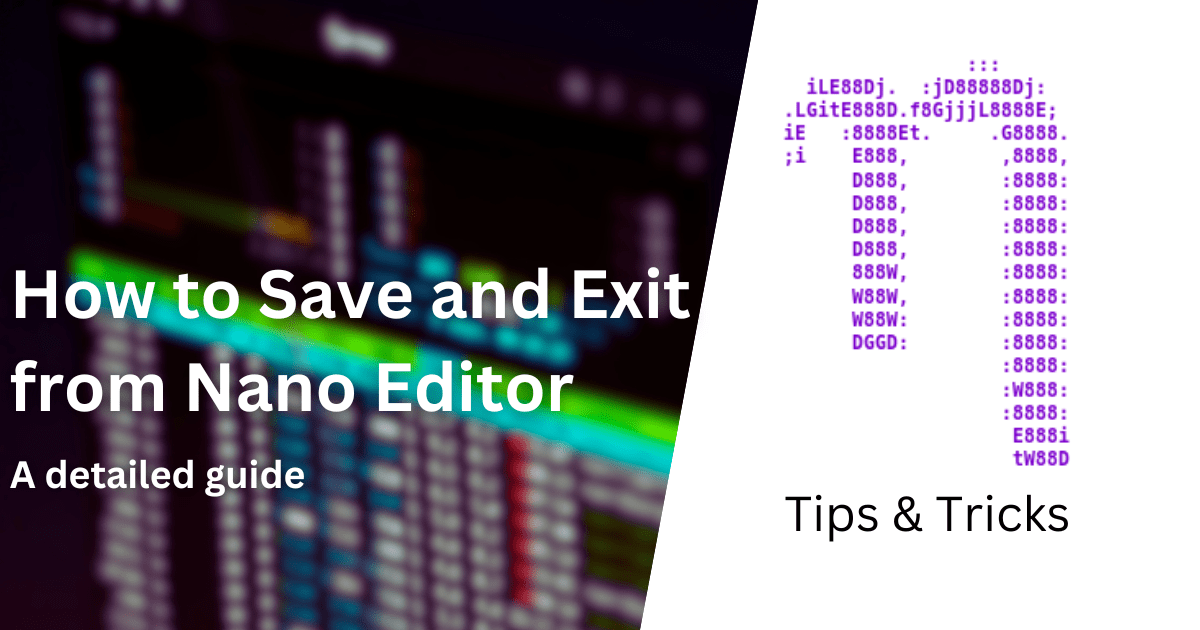"Omylem jsem smazal důležité obrázky z Vaulty." Teď nemám ponětí, jak je získat zpět. Můžete mi pomoci obnovit je? “ - Ze souborů pomocí pomoci Google Help
Fotografie mají významnou sentimentální hodnotu a jejich ztráta může být zoufalá. Mnoho uživatelů se spoléhá na aplikaci Vaulty, aby chránila své obrázky skrytými složkami, poháněné touhou po soukromí. Může však dojít k náhodnému deleci a poruchy aplikací pro treulty mohou vést k neočekávaným ztrátám. Načítání smazaných obrázků se navíc stává i bez zálohy, ještě náročnější.
Tato stránka vysvětluje, jak na toObnovte smazané obrázky z aplikace Vaulty na AndroiduS pěti efektivními metodami, které se zabývají běžnými problémy, jako je náhodná vymazání a omezení způsobená nedostatkem zálohy.
Způsob 1: Obnovte smazané fotografie z aplikace Vaulty v Androidu přímo
Pokud náhodně smažete fotografie, můžete je použít k jejich obnovení aplikace. Po zotavení zkontrolujte, zda jsou soubory správně obnoveny z aplikace Vaulty. Začněme prvním řešením, které získáme obnovit smazané fotografie, videa a další soubory z aplikace Vaulty na Androidu:
- Začněte spuštěním aplikace Vault na zařízení Android a poté vyberte buď „Fotografie“ nebo „Videa“.
- Dále přistupujte k „nabídce“ a vyberte možnost „Spravovat fotografie nebo videa“.
- Následně vyberte obrázky nebo videa, která chcete obnovit, a stisknout tlačítko „Obnovit“.
- Nakonec potvrďte akci klepnutím na tlačítko „OK“ pro obnovení vybraných položek na Android.
Pokud jste omylem odstranili obrázky z Vaulty, přestaňte používat zařízení, abyste zabránili přepsání dat. Poté použijte renomovaný nástroj pro obnovení fotografií k prohledání a obnovení smazaných souborů co nejdříve, pokud je chcete načíst s vysokou úspěšností. (O tom budeme mluvitČást 5.)
Způsob 2: Obnovte smazaný soubor Vaulty na Android z App Lock and Gallery Vault
Zámek aplikací a Galerie Vault jsou oblíbené pro zabezpečení osobních souborů pomocí šifrování a ochrany hesel. Pokud vaše obrázky zmizí na Vaulty, zde je návod, jak je načíst pomocí zámku aplikace pro galerii Vault:
- Přihlaste se k vaší aplikaci pomocí hlavního hesla na telefonu Android.
- Následně vyberte „Zámek aplikace“ a přejděte na „Nastavení“.
- Nakonec klepnutím na „Obnovení dat“ obnovíte smazané obrázky.

Pokud nemůžete najít své smazané obrázky z Vaulty s výše uvedenými metodami, zkuste je získat zpět kontaktováním podpory Vaulty. Chcete -li to provést, kontaktujte jej prostřednictvím webových stránek Vaulty; Zahrňte informace o vašem účtu, podrobnosti o zařízení a datum odstranění; Nakonec požádejte o obnovení a dodržujte jejich pokyny.
Way 3: Získejte obrázky Vault zpět z Androidu přes ES Průzkumník souborů
Pokud vaše aplikace Lock skrývá soubory pomocí šifrování, obnovení je obtížné bez dobré dešifrovací aplikace. Pokud jsou však soubory skryty ve složkách DOT (např., FolderName), můžete je použít k jejich obnovení ES File Explorer. Povolte v nastavení „Zobrazit skryté soubory“, poté vyhledat a převést skrytý obsah. Zde je konkrétní průvodce.
- Nainstalujte průzkumník souborů ES na Android a otevřete aplikaci.
- Přejděte do části „Nastavení“ a aktivujte funkci „Zobrazit skryté soubory“.
- Poté se vraťte do domovského adresáře a vyhledejte složku s názvem „.my zabezpečení“. V této složce narazíte na několik souborů označených „24AD4CA5“.
- Využijte funkci vyhledávání a vyberte „Pokročilé možnosti“ a poté zadejte rozsah velikosti od 10 kB do 10 MB, což se může lišit.
- Vyberte možnost „Všechny soubory“ a pokračujte při vyhledávání.
- Následně použijte nástroj MultireName k převodu rozšíření na formát „.jpg“.

Way 4: Načíst smazané obrázky z App App App Android přes zálohu Vaulty
Pokud jste své fotografie uložili do cloudové služby nebo externího úložiště, můžete je získat z tohoto místa. I když to nemusí být definitivní řešení, slouží jako dočasné opatření.
- Nastavte dočasný server a pokračujte v instalaci Vaulty Server na něj.
- Obnovte předchozí zálohu Vaulty, která obsahuje požadovaný soubor.
- Získejte přístup k dočasnému treulty a načtení chybějící soubory.
- Nakonec prozkoumejte soubory na serveru Production Vault Server, abyste zajistili jejich přesnost.
Way 5: Obnovte smazané obrázky z App App App App Android bez zálohy
Pro obnovení smazaných fotografií Vaulty ze zařízení Android bez použití výše uvedených metod, které se mohou ukázat jako neúčinné, je vhodné okamžitě přestat používat telefon. Následně zvažte použití spolehlivého a profesionálního softwarového řešení, jako je Mobikin Doctor pro Android, k dispozici pro Windows i Mac.
Tato aplikace je schopna načíst fotky Vaulty z karet interního úložiště i SD. Kromě obrázků podporuje obnovení různých jiných datových typů, včetně kontaktů, SMS, videí a dokumentů. Kromě toho je kompatibilní s širokou škálou zařízení, včetně zařízení, které provozují nejnovější operační systémy Android, a je navržen tak, aby byl uživatelsky přívětivý a bezpečný.


Jak můžete získat obrázky Photo Vault zpět bez zálohování pomocí Mobikin Doctor pro Android?
Krok 1. instalace a spuštění -Začněte stažením a instalací softwaru určeného pro Android v počítači. Po instalaci spusťte aplikaci a připojte zařízení k počítači pomocí kabelu USB. Postupujte podle pokynů na obrazovce a umožňují softwaru rozpoznat váš telefon.

Krok 2.. Vyberte a skenujte -Jakmile je zařízení detekováno, přejděte do části, kde můžete vybrat „Fotografie“ a poté kliknout na „Další“. Tím se zahájí skenování na vašem zařízení. Pokud nemůžete najít požadované obrázky Vaulty, zvažte zakořenění telefonu podle pokynů uvedených na rozhraní pro důkladnější skenování.

Krok 3.. Zkontrolujte a obnovte -Po dokončení skenování se na rozhraní programu zobrazí seznam všech dostupných a smazaných fotografií. Udělejte si potřebný čas na prozkoumání obrázků Vaulty a vyberte ty, které chcete obnovit. Nakonec kliknutím na „Obnovit“ uložte vybrané soubory do počítače.

Video pokyny:Pro živý průvodce prosím dodržujte video níže.
Lidé se také ptají na obrázky aplikací Vaulty na Androidu
Q1: Jak vyšplhat fotografie v aplikaci Vaulty?
- Otevřete treulty a složku a dlouhý lisování položky k výběru.
- Klepnutím na položky vyberete více a klepnutím na ikonu „Otevřený zámek“ pro rozmnožení.
Q2: Jak využít Hider App App App Calculator Vault?
- Nainstalujte aplikaci z obchodu Play.
- Nastavte heslo zadáním číselného kódu na kalkulačku a stisknutím „=“.
- Přidejte aplikace, které skrýt klepnutím na „Přidat“ a výběrem aplikací.
- Chcete -li získat přístup k skrytým aplikacím, zadejte své heslo a stiskněte „=“.
- Aplikace můžete kdykoli zmizet ze skrytého seznamu.
- Aplikace zůstává maskovaná jako běžná kalkulačka, která udržuje vaše skryté aplikace v soukromí.
Q3: Jak zabezpečit fotografie aplikací Vaulty?
- Stáhněte si a nainstalujte Vaulty z obchodu Google Play.
- Otevřete aplikaci a nastavte kolík, heslo nebo zámek otisků prstů.
- Přidejte fotografie jejich výběrem z galerie a výběrem možnosti „skrýt“ v treulty.
- Zálohujte své fotografie do cloudové služby nebo externího úložiště pro další zabezpečení.
- Povolte, aby režim Stealth (pokud je k dispozici) skrýt ikonu aplikace pro další soukromí.
Q4: Jak zobrazit soubory Vaulty na PC?
- Připojte zařízení Android k počítači pomocí USB.
- Po výzvě povolte „režim přenosu souborů“.
- Otevřete úložiště zařízení a najděte složku Vaulty.
- Soubory mohou být šifrovány, takže je v případě potřeby pro prohlížení.
Q5: Jak zabránit budoucí ztrátě obrázků z Vaulty?
- Používejte silná hesla: Nastavte silné heslo pro přidané zabezpečení.
- Povolit synchronizaci: Aktivovat jakékoli funkce synchronizace pro automatické zálohy.
- Udržujte aplikaci aktualizovanou: Pravidelně aktualizujte Vaulty pro nejnovější funkce zabezpečení.
- Monitorovací úložný prostor: Zajistěte dostatečné úložiště, abyste se vyhnuli náhodným delecím.
- Vyvarujte se odinstalace: Zálohujte nebo obnovte soubory před odinstalací aplikace.
Konec
Obnovení smazaných obrázků z aplikace Vaulty může být skličující úkol, i když jste byli opatrní, abyste se řídili kroky tradiční metody. I když jsou k dispozici různé metody, použití vyhrazeného nástroje, jako je Mobikin Doctor pro Android, nabízí spolehlivé řešení pro načtení obrázků přímo z aplikace Vaulty, aniž by vyžadovalo zálohu. A konečně, pokud považujete tento příspěvek prospěšný, laskavě zvažte jeho sdílení na sociálních médiích.


Související články:
[100% práce] Master Nejlepší iPhone Private Photo Photo Vault Recovery
10 nejlepších manažerů fotografií pro Android: Snadno spravujte obrázky Android
5 žádaných způsobů, jak obnovit fotografie po resetování továrny na telefonu Android
5 rozumných přístupů k přenosu fotografií/obrázků z Androidu na Android
![[Opraveno] PGSharp se zasekl na obrazovce načítání: Tipy a řešení](https://elsefix.com/statics/image/placeholder.png)
![Nejlepší nápady na zájmena na Instagramu v roce 2025 [Unique & Funny]](https://elsefix.com/tech/barcelona/wp-content/uploads/2021/05/best-instagram-pronouns-ideas-for-all.webp)